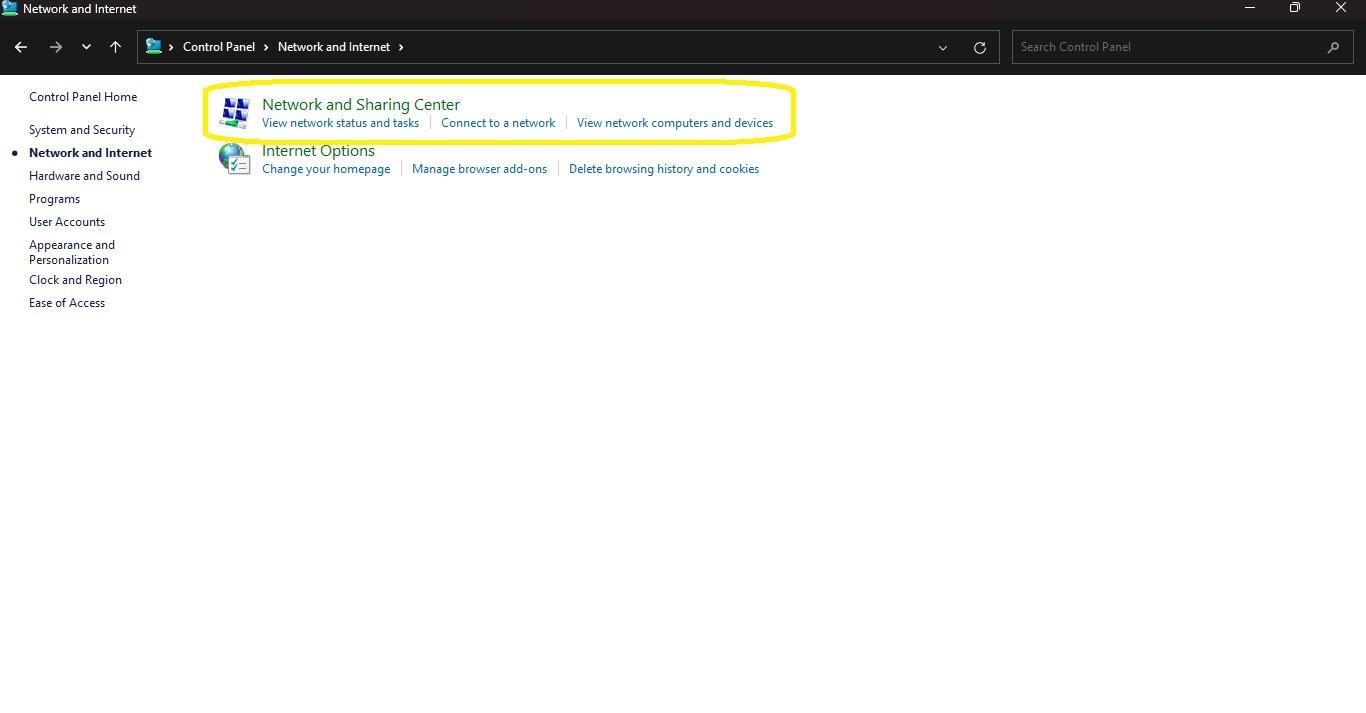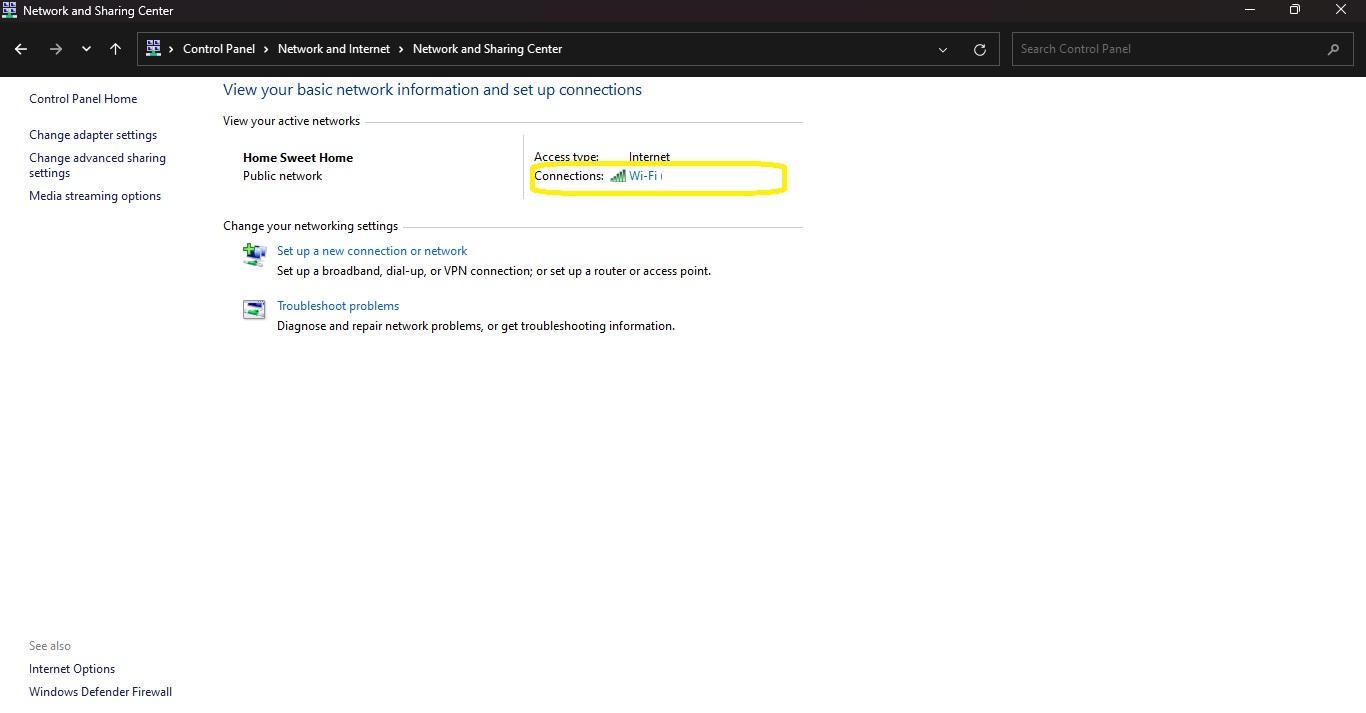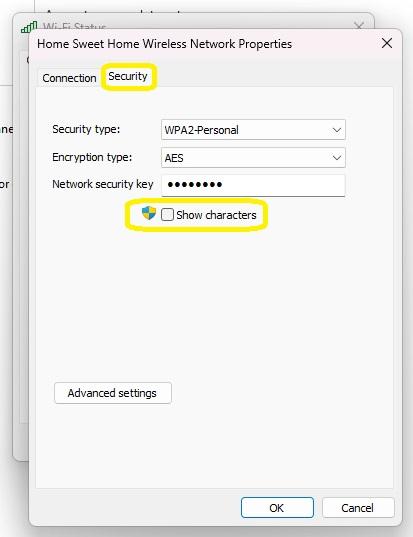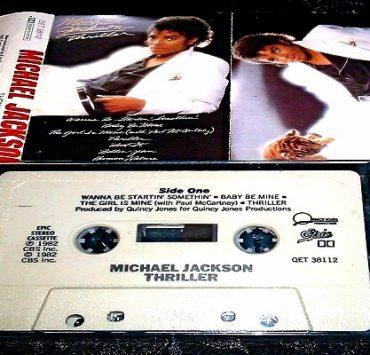495 مشاهدة
495 مشاهدة
الدليل الكامل لكيفية معرفة باسورد الواي فاي في ويندوز
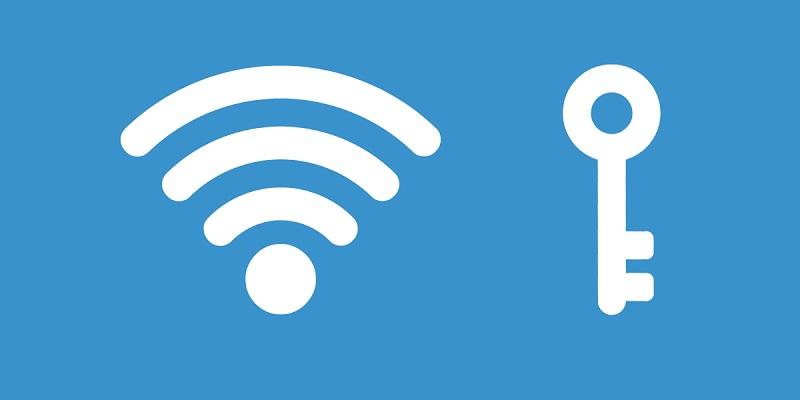
-
 خالد عاصم
خالد عاصم
محرر متخصص في الملفات التقنية بمختلف فروعها وأقسامها، عملت في الكتابة التقنية منذ عام 2014 في العديد من المواقع المصرية والعربية لأكتب عن الكمبيوتر والهواتف الذكية وأنظمة التشغيل والأجهزة الإلكترونية والملفات التقنية المتخصصة
كاتب ذهبي له اكثر من 500+ مقال
مع كثرة كلمات السر أو الباسورد في حياتنا، غالبًا ما ننسى واحدة أو اثتنين بين الحين والآخر، ولحسن الحظ تقوم كافة الأجهزة وأنظمة التشغيل ومتصفحات الإنترنت حاليًا بحفظ كلمات السر حتى لا تضطر بإدخالها في كل مرة، ولكن هذه الميزة على قدر أهميتها إلا أنها تساهم في زيادة نسيان كلمات السر بمعدلات أعلى، واليوم سنتحدث على كيفية معرفة باسورد الواي فاي في ويندوز أيًا ما كانت النسخة.
وربما تتساءل عزيزي القارئ عن مدة أهمية معرفة كيفية معرفة باسورد الواي فاي في ويندوز طالما أنها بالفعل محفوظة بداخله ولا تحتاج لإدخالها في كل مرة، إن كانت ممن فكروا في هذا التساؤل فعلى الأغلب أنت لم تواجه بعد هذا السيناريو الآتي شرحه.
اقرأ أيضًا: الدليل الكامل لكيفية حماية شبكة واي فاي وتأمينها
فلنفترض أنك قد قمت بشراء هاتف جديد أو جهاز كمبيوتر جديد أو لديك ضيف يزورك للمرة الأولى، ومع نسيانك المتزايد لكلمات السر المختلفة، ربما تكون قد نسيت كلمة سر الواي فاي والتي تريدها للاتصال بالإنترنت عبر الأجهزة الجديدة أو عبر جهاز هذا الضيف، هنا ستحتاج لطريقة ما تمكنك من معرفة كلمة السر، إما باستخدام الهاتف وهو الأمر الذي لم يعد متوفرًا حاليًا، أو من خلال إيجادها في ويندوز وهذا ما سنتعرف عليه اليوم.
إذًا في حالة ما إن قد واجهت هذا السيناريو من قبل، أو ربما لم تواجهه بعد وأدركت احتمالية مواجهته مستقبلًا، عليك في الحالتين متابعة قراءة هذا المقال لتتعرف على كيفية إيجاد باسورد الواي-فاي في ويندوز بإصدارات 7، 8.1، 10 و11.
كيفية معرفة باسورد الواي فاي في ويندوز
- في نظام تشغيل ويندوز 11 قم بالضغط على زر Start ثم قم بكتابة Control Panel ثم قم بالضغط على النتيجة التي ستظهر ومن داخل النافذة التي ستظهر الخاصة بلوحة التحكم في ويندوز قم باختيار Network and Internet ثم Network and Sharing Center
- في نظام تشغيل ويندوز 10، قم بالضغط على زر Start ثم قم باختيار Settings ثم Network & Internet ثم Status ومنها قم باختيار Network and Sharing Center
اقرأ أيضًا: كيفية حل مشكلة الهاتف لا يتصل بالواي فاي وتعذر الاتصال بالانترنت الأرضي
- في أنظمة تشغيل ويندوز 8.1 و7، قم بالبحث عن Network في حقل البحث ثم قم باختيار Network and Sharing Center من قائمة النتائج
- بمجرد فتح إعدادات Network and Sharing Center لن تختلف الخطوات التالية أيًا ما كان إصدار نظام تشغيل ويندوز الذي تستخدمه، وكل ما عليك هنا هو اختيار اسم شبكة واي-فاي التي تريد معرفة كلمة السر الخاصة بها بجوار كلمة Connections
- في نافذة Wi-Fi Status التي ستظهر قم بالضغط على Wireless Properties
- في نافذة Wireless Network Properties قم بالضغط على تبويب Security ثم قم بالضغط على المربع بحوار Show characters لتظهر لك حروف وأرقام كلمة السر الخاصة بهذه الشبكة لتتمكن من إعادة كتابتها في أي جهاز آخر
اقرأ أيضًا: كيفية معرفة من يستخدم الواي فاي الخاص بك وكيفية حماية شبكتك من الاختراق مجددًا
الكاتب
-
 خالد عاصم
خالد عاصم
محرر متخصص في الملفات التقنية بمختلف فروعها وأقسامها، عملت في الكتابة التقنية منذ عام 2014 في العديد من المواقع المصرية والعربية لأكتب عن الكمبيوتر والهواتف الذكية وأنظمة التشغيل والأجهزة الإلكترونية والملفات التقنية المتخصصة
كاتب ذهبي له اكثر من 500+ مقال
ما هو انطباعك؟